
מתחיל עם אוקטובר 2020 עדכון , Windows 10 ברירת המחדל ל נושא אור שמונע ממך הגדרת צבע מבטא לתפריט התחלה, שורת המשימות ומרכז הפעולה. ייתכן שתראה את האפשרות אפורה בהגדרות. הנה איך לקבל את האפשרות בחזרה.
כברירת מחדל, לא ניתן להגדיר צבעים מבטא בתפריט התחלה ושורת המשימות ב- Windows 10, אלא אם כן יש לך את המראה שלך למצב כהה. אם אתה במצב אור ואתה מבקר "צבעים" בהגדרות, תראה את "התחל, שורת המשימות, ואת מרכז הפעולה" אפור החוצה.
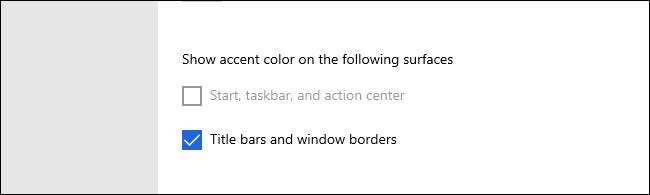
כדי לתקן את זה, נצטרך לשנות את מצב כהה הראשון. הפעלה הגדרות על ידי לחיצה על תפריט התחלה ובחירת סמל הילוך הקטן. באפשרותך ללחוץ על Windows + I במקלדת כדי לפתוח את חלון ההגדרות.

בהגדרות, לחץ על "התאמה אישית".

ב "התאמה אישית", לחץ על "צבעים" בסרגל הצד.

ב "צבעים" הגדרות, לחץ על "בחר את הצבע שלך" תפריט הנפתח ובחר "מותאם אישית".

כאשר אתה בוחר "מותאם אישית" מתוך התפריט "בחר את הצבע שלך", שתי אפשרויות חדשות יופיעו למטה. תחת "בחר את מצב ברירת המחדל של Windows", לחץ על לחצן הבחירה ליד "Dark". פעולה זו תאפשר לך להגדיר צבע מבטא לתפריט התחלה ושורת המשימות שלך.
(מאז שבחרת "מותאם אישית" קודם לכן, אתה יכול להגדיר "בחר מצב ברירת המחדל שלך App" כדי "אור" או "כהה" בהתאם ההעדפה האישית שלך).
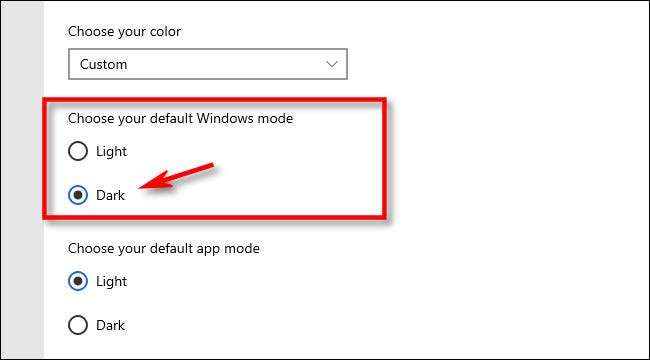
לאחר מכן, גלול למטה הדף עד שתראה "הצג צבע מבטא על המשטחים הבאים". מאז אתה במצב אפל, "התחל, שורת המשימות, ואת מרכז הפעולה" אפשרות כבר לא יהיה אפור. אם תרצה להשתמש בו, במקום סימן ביקורת בתיבה לצד זה.
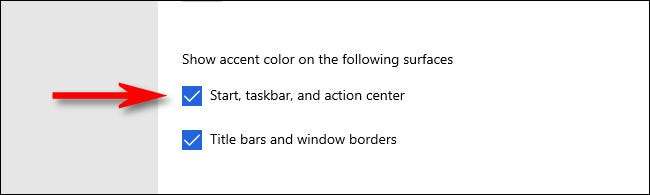
ברגע שזה מוגדר, גלול בחזרה בדף "צבעים", ואתה יכול לבחור כל צבע שאתה רוצה עבור המבטא שלך. אתה יכול אפילו מקום לבדוק לצד "באופן אוטומטי לבחור צבע מבטא מן הרקע שלי" ויש לך את צבע המבטא להתאים את טפט שולחן העבודה שלך.
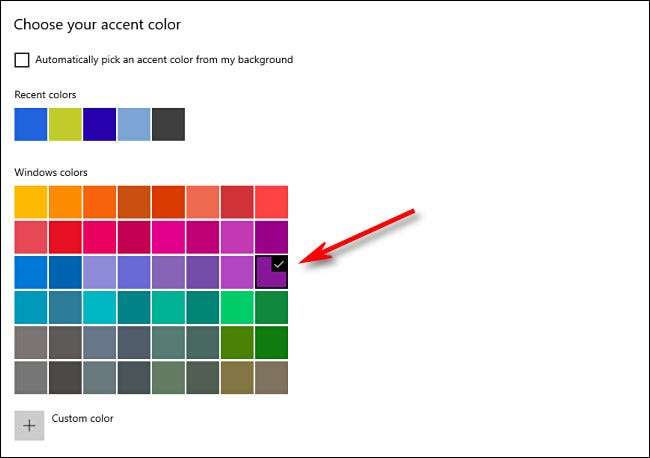
לאחר מכן, סגור הגדרות. כדי לבדוק את הצבע החדש שלך, פתח את תפריט התחלה, והיא תתאים לצבע המבטא שבחרת.
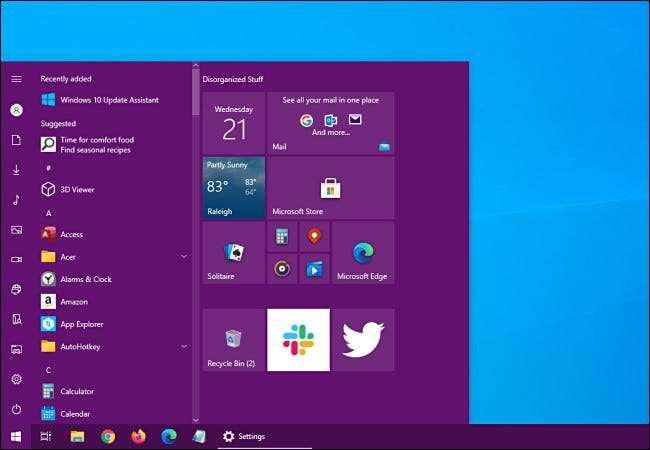
אם אי פעם אתה רוצה לשנות צבעים שוב, רק revisit הגדרות & GT; התאמה אישית & GT; צבעים ובחר צבע מבטא שונה מהרשת. או שאתה יכול בטל את האפשרות "התחל, שורת המשימות והפעולה" כדי לחזור לצבעי ברירת המחדל. תעשה חיים!
קָשׁוּר: כיצד לאפשר את נושא האור החדש של Windows 10







